Puede modificar la duración de una tarea en cualquier momento para reflejar la cantidad real de tiempo que requiere.
-
Elija Ver > diagrama de Gantt.
-
En la columna Duración de la tarea, escriba la duración en minutos (m), horas (h), días (d), semanas (s) o meses (me).
-
Si la nueva duración es una estimación, escriba un signo de interrogación (?) a continuación.
-
Presione Entrar.
Tenga cuidado al cambiar la duración con las columnas Inicio y Fin , especialmente para las tareas vinculadas o las tareas programadas automáticamente. Los cambios pueden entrar en conflicto con las dependencias o restricciones de tareas de las que project está realizando un seguimiento, lo que puede hacer que una programación construida cuidadosamente no se realice correctamente.
También en este artículo
Cambiar la duración de una tarea de resumen
Puede cambiar la duración de una tarea de resumen de la misma manera que cambia una tarea normal. Eso sí, proceda con cuidado: cambiar la duración de la tarea de resumen no significa cambiar necesariamente la duración de las subtareas.
En el diagrama de Gantt, una barra de tareas de resumen siempre muestra la duración de la tarea de resumen (línea negra) y la suma de las duraciones de sus correspondientes subtareas (barra azul), tal como muestra la imagen siguiente. En un simple golpe de vista puede diferenciarlas claramente.
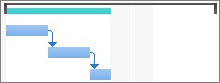
Usar duraciones estimadas
¿El signo de interrogación desaparece cuando intenta agregar una duración de tarea estimada? Es posible que no tenga activadas las duraciones estimadas en su proyecto. Para activar:
-
Elija Opciones de > de archivo.
-
En el cuadro de diálogo Opciones de proyecto, elija Programación.
-
Desplácese hacia abajo hasta el área Opciones de programación de este proyecto.
-
Active la casilla Mostrar las tareas programadas que tengan duraciones estimadas.
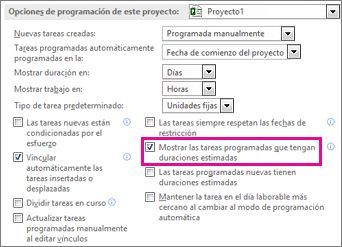
Más información sobre duraciones de tareas
Dependencias de duración
Existen las dos dependencias siguientes entre la duración de una tarea y sus fechas de inicio y finalización:
-
La duración de una tarea cambia cuando se cambian las fechas de inicio y finalización.
-
Las fechas de comienzo y finalización de una tarea cambian al ajustar la duración.
Si especifica las fechas de comienzo y finalización de una tarea en lugar de una duración, Project calculará la duración basándose en el tiempo de trabajo entre esas fechas. Si cambia posteriormente la fecha de inicio o la fecha de finalización (pero no cambia la duración), se vuelve a calcular la duración.
Del mismo modo, si especifica la duración de una tarea, Project calcula cuándo debe comenzar y finalizar la tarea basándose en la fecha de inicio y la duración del proyecto, así como en los períodos no laborables, como los fines de semana. Si más adelante cambia la duración de la tarea, Project recalculará las fechas para que se correspondan con la duración.
Ejemplos:
-
Si especifica una fecha de inicio del 1 de mayo y una fecha de finalización del 4 de mayo, Project calcula la duración como tres días. Si cambia la fecha de finalización al 5 de mayo, la duración se vuelve a calcular a cuatro días. Pero si cambia la fecha de finalización al 8 de mayo en lugar de editar la duración, Project recalculará la fecha de inicio al 4 de mayo, manteniendo la constante de duración en cuatro días porque los dos últimos campos que modificó eran para la fecha de finalización y la duración.
Si debe especificar las fechas de inicio y finalización, y si desea que la duración permanezca constante, asegúrese de que las nuevas fechas de inicio y finalización representan el mismo número de días laborables que las fechas anteriores. La duración seguirá siendo la misma que antes.
-
Si especifica una duración de tres días y la fecha de inicio del proyecto es el 1 de marzo, Project calcula la fecha de inicio de la tarea como 1 de marzo y la fecha de finalización como 3 de marzo (a menos que esas fechas ocurran para un fin de semana u otros períodos no laborables). Si cambia la duración a cuatro días, la fecha de finalización se vuelve a calcular a 4 de marzo.
Si desea especificar fechas de inicio y finalización específicas para una tarea, escriba las fechas de comienzo y finalización de la tarea y Project recalculará la duración. Tenga en cuenta que especificar las fechas de inicio y finalización establece una restricción de fecha en la tarea, lo que limita la flexibilidad de la programación. Si especifica una fecha de comienzo y, a continuación, una fecha de finalización, se establece una restricción No finalizar antes de (FNET). O bien, si especifica una fecha de finalización y, después, una fecha de comienzo, se establece una restricción No comenzar antes del (SNET). Si desea que una tarea comience o finalice en una fecha determinada, pero desea conservar la flexibilidad de la programación mientras se le avisa si una tarea no comenzará o no finalizará a tiempo, puede especificar una fecha límite para la tarea. Las fechas límite no restringen las tareas ni afectan a las restricciones. A medida que se actualiza la programación, aparece un indicador si una tarea va más allá de la fecha límite.







